Како објавити књигу на Аппле Боокс-у? Када је у питању продаја е-књига, многи виде Аппле Боокс као Амазоновог главног конкурента. И ову претпоставку потврђују бројеви. Анализа из 2015. коју је урадио (сада нефункционалан) Аутхор Еарнингс открио је да је тржишни удео Аппле Боокс-а у САД већи него Барнес & Нобле, Кобо и Гоогле Плаи заједно.
Ово је још увек мање од 10% укупног тржишта е-књиге САД, што изгледа мало у поређењу са Амазоновим +80%. Али са појавом Киндле Унлимитед-а, који је многе ауторе привукао на ексклузивност Амазона, ауторима ће можда бити лакше да добију велики део Аппле-ових 10% него мали део Амазонових 83%. Односно, ако добро играте своје карте. И то је управо оно што ћемо вам показати у овом посту.
Како објавити књигу на Аппле Боокс-у?
Прва ствар коју треба знати о Аппле књигама је да су „агностички агрегатори“. То значи да их заиста није брига да ли своју књигу објављујете директно у Аппле Боокс користећи њихове алате или им шаљете своју књигу преко агрегатора као што је Драфт2Дигитал. Они такође не дају ауторима никакве привилегије или „директне” маркетиншке могућности. Генерално, препоручујемо дистрибуцију у Аппле Боокс преко Драфт2Дигитал да бисте започели. Ово ће поједноставити цео процес и омогућити вам да продате своју књигу многим другим продавцима и дистрибутерима библиотека у исто време. Међутим, након проласка кроз Драфт2Дигитал воља коштати вас мали проценат ауторских накнада (15%). Стога, ако сте сигурни да ће ваша књига бити много продати в Аппле и желите да избегнете накнаде за агрегатор, пратите ове кораке да бисте своју књигу објавили директно у Аппле Боокс!
Корак 1: Креирајте иТунес Цоннецт налог. Како објавити књигу на Аппле Боокс-у?
Да бисте креирали иТунес Цоннецт налог, идите овде: https://authors.apple.com/epub-upload и изаберите „Креирај налог“. Напомена: Ако већ имате иТунес Цоннецт налог, пређите директно на корак 3.
Аппле ће од вас сада тражити да унесете свој Аппле ИД. Ако сте већ Аппле купац, ово је у суштини имејл и лозинка које сте поставили када сте први пут купили/регистровали. Ако нисте постојећи Аппле купац, мораћете да креирате сопствени Аппле ИД. За ово само дођи овамо и попуните формулар. Након што се региструјете, обавезно попуните одељак Плаћање и испорука, иначе нећете моћи да користите тај Аппле ИД за креирање иТунес Цоннецт налога. Када повежете свој Аппле ИД, од вас ће се тражити да прихватите услове и одредбе иТунес Цоннецт-а. Аппле вам омогућава да изаберете између „Индивидуални“ и „Организациони“ за налог. Требало би да изаберете „појединац“ само ако нисте регистровани као предузеће или сте самостални трговац. иТунес Цоннецт ће вам послати е-пошту да потврди вашу адресу и коначно се можете пријавити на свој иТунес Цоннецт налог.
Корак 2: Унесите своје банковне и пореске информације. Како објавити књигу на Аппле Боокс-у?
иТунес Цоннецт није оно што ћете користити за објављивање својих књига. Уместо тога, овде ћете дати све своје пословне и пореске информације. Да бисте то урадили, кликните на „Прикажи и прихвати услове“ и следите упутства.
Затим подесите своје пореске и банкарске информације. Аппле-ов интерфејс за банкарске информације је мало незграпан, па обавезно унесите свој ИБАН и друге бројеве рачуна без размака, иначе ћете добити поруку о грешци. Што је још важније, уверите се да сте унели све своје личне податке тачно онако како се појављују у вашој пореској пријави, јер ће Аппле ове информације проверити код пореске управе. Процес може потрајати неколико дана, а добићете е-поруку ако будете одобрени или ако Аппле захтева више информација. Међутим, не морате чекати да се ово настави са процесом објављивања.
Корак 3: Преузмите књигу
Да бисте то урадили, морате да се одјавите са иТунес Цоннецт-а и да се уместо тога вратите на оригиналну УРЛ адресу: https://authors.apple.com/epub-upload , и овог пута изаберите опцију „Пријави се на иТунес Цоннецт“. Ако подешавате поруџбину у претпродаји, изаберите ову опцију, а затим преузмите:
- Ваша датотека насловнице (ЈПЕГ или ПНГ).
- Пример датотеке (ЕПУБ). Ово је пример ваше књиге који ће бити доступан читаоцима у продавници (слично функцији „погледај унутра“ на Амазону).
Ако желите да објавите књигу одмах (без претходног наручивања), такође ћете морати да преузмете ЕПУБ датотеку за своју пуна књига.
Корак 4: Унесите своје метаподатке. Како објавити књигу на Аппле Боокс-у?
Ово ће бити прилично лако ако сте већ објавили своју књигу на другом месту. Мораћете да унесете:
- Име књиге, титл и наслов епизоде (ако је применљиво);
- Име аутора (и било ког другог сарадника);
- Оглас (или опис књиге).
Корак 5: Изаберите категорије. Како објавити књигу на Аппле Боокс-у?
Амазон КДП вам омогућава да изаберете само две категорије, али када пошаљете књигу у Аппле Боокс, можете да изаберете до три. Аппле ће користити ове категорије да зна где да „наведе“ вашу књигу у продавници, тако да морате да се уверите да:
- Бирате три одвојене категорије (за максималну видљивост);
- Бирате само оне категорије које су у потпуности релевантне за вашу књигу. Да бисте још једном проверили, можете да одете у продавницу Аппле Боокс (ако имате Аппле уређај) и проверите сваку категорију коју разматрате да видите које књиге постоје;
- Ако је погодно , покушајте да имате најмање две различите „главне категорије предмета“. Ако је ваша књига у поткатегорији, аутоматски ће се појавити у надређеној категорији. Дакле, навођењем ваше књиге у две поткатегорије са различитим родитељским категоријама, завршићете у четири различите категорије (две поткатегорије и два родитеља).
Након овога само треба да унесете име издавача, унесите ИСБН (опционално) и датум објављивања, а своју књигу можете да отпремите у Аппле Боокс.
Када се то уради, можете напустити „портал за објављивање“, али цео процес још није завршен.
Корак 6: Подесите цене за своју територију
Да бисте завршили са објављивањем књиге у Аппле Боокс-у, мораћете да се вратите на иТунес Цоннецт . Сада би требало да видите своју књигу у одељку „Моје књиге“. Ако то не учините, сачекајте 24 сата и вратите се, јер за преузимање књиге може потрајати и до једног дана. Притисните корице од књиге, а затим на „Права и цене“ и „Додај нове земље или регионе“. Тамо можете инсталирати цена ваше књиге и конфигуришите га за сваку земљу. За ово:
-
- Означите ДРМ слободан оквир (ДРМ је бескористан);
- Подесите датум објављивања;
- Изаберите своју основну валуту;
- Нема везе по "каталошкој цени";
- Унесите своју цену у поље Аппле Боокс Суггестед Прице;
- Изаберите све земље у којима желите да објавите своју књигу (можете да користите „одабери све“).
Аппле ће користити вашу предложену цену и основну валуту да аутоматски генерише „привлачне“ цене за све земље и регионе на основу ваших података. На пример, ако одаберете 4,99 УСД, Аппле ће вашу књигу по цени од 4,99 УСД у САД и већем делу Јужне Америке, 6,99 УСД у Канади, 4,99 ГБП у УК и 5,99 ЕУР у већини европских земаља. Међутим, такође можете прилагодити цену по земљи ако желите. Када се ово уради, ваш књига ће аутоматски бити у продаји у продавници сваке земље коју сте изабрали, по цени коју сте изабрали на датум објављивања. Сигурно, издавање књиге у Аппле Боокс је само први лак корак. Најтежи део је натерати га да прода. За ово, ево неколико важних маркетиншки саветида прода више на Аппле-у.
Маркетиншки савети за продају више на Аппле књигама. Како објавити књигу на Аппле Боокс-у?
Аппле Боокс вероватно је главни продавац који није на Амазону где можете да зарадите много новца, ако успете да изградите солидну публику. Лично познајемо многе ауторе који пишу за живот и већину својих прихода зарађују од Аппле Боокс-а. Међутим, као и сви други "широки" продавци, обично је потребно много више времена да се учврсте у Аппле књигама. Дакле, наш први савет за маркетинг вашег е-књига - будите стрпљиви! Немојте прелазити на ексклузивност Амазона након неколико месеци јер сте разочарани својим резултатима на Аппле-у. Већина писаца који своју каријеру граде на Аппле Боокс-у чине то током неколико година. Међутим, продавница Аппле Боокс има неколико функција које нуде велике могућности за будућност.
Покушајте са вишим ценама
Иако не постоји званична статистика која би то потврдила, опште је познато да су читаоци Аппле Боокс-а мање осетљиви на еластичност цена. На крају крајева, већина читалаца Аппле Боокс-а поседује Аппле уређаје и то није баш јефтино. У суштини, то значи да можете лакше добити подршку за књигу од 5 или 6 долара на Аппле-у него на Амазону. Још боље, Аппле је један од њих само трговци на мало који не одговарају ценама. Дакле, иако је неправедно према њиховим читаоцима, можете покушати да ставите своју књигу в Аппле књиге незнатно виши од Амазона, Гоогле Плаи-а, Кобо-а или Барнес & Нобле-а.
Искористите предности „бесплатног првог у низу“
Још једна ситница општепознатог: иако се трајни први у серији не понашају тако добро као некада на Амазону (због тога што је Амазон поделио листе бесплатних и плаћених бестселера), они и даље одлично раде на Аппле-у. Ако сте власник серије и користите Аппле Боокс, обавезно покушајте да прву књигу учините бесплатном.
Објавите ексклузивне мега бок сетове. Како објавити књигу на Аппле Боокс-у?
Вероватно знате да вам Амазон плаћа само 35% тантијема за књиге чија је цена већа од 9,99 долара. Па, Аппле нема ту горњу границу: и даље добијате 70% тантијема на продају по цени од 10,99 долара, 19,99 долара или чак 24,99 долара. Ово чини Аппле Боокс савршеним местом за продају ексклузивних комплета у кутији. Можда их нећете продати много, али свака продаја ће бити вредна доброг оброка. Што је још важније, тим Аппле Боокс-а тежи да охрабрује ексклузивност : Ако виде да је ваш сет кутија доступан само од Аппле-а и да ради добро, биће у још већем искушењу да му дају више излагања у продавници.
Користите поруџбине у претпродаји
Можда најбоља предност коју Аппле Боокс има у односу на Амазон је његово тајно оружје: претпродаје. Ако добијете продају у претпродаји на Амазону, она се рачуна (у бестселерима и листама популарности) као једна продаја током претпродаје. У Аппле Боокс, ово се сада рачуна као једна продаја током претпродаје, а затим још једна продаја на дан лансирања. То значи да ако успете да добијете 500 поруџбина у претпродаји на Аппле Боокс-у, ваша књига ће бити број XNUMX на дан лансирања (и привући пажњу тима за продају).
Пријавите се за Аппле Боокс партнерски програм. Како објавити књигу на Аппле Боокс-у?
Прва ствар коју треба да урадите ако озбиљно желите да повећате продају Аппле књига јесте да се пријавите за иТунес партнерски програм . Аппле Боокс дозвољава ауторима да постављају шифре партнера било где, укључујући на веб-сајтовима иу оглашавању (док Амазон Аффилиатес не дозвољава да користите њихове везе у оглашавању).
Коришћење партнерских веза у вашим објавама и оглашавању ће вам омогућити да:
- Више од ефикасно пратите своју продају и учинак конверзије, као и
- Зарадите 7% више на својој продаји (ово је проценат партнера).
Повећајте саобраћај путем оглашавања. Како објавити књигу на Аппле Боокс-у?
Одлична ствар у вези са иТунес Аффилиате Програмом је то што уживате у коришћењу партнерских веза у свом онлајн оглашавању. Дакле, свакако бисте требали искористити ово, поготово зато што је циљање читалаца Аппле Боокс-а на Фацебоок-у и БоокБуб-у прилично једноставно:
- На Фејсбуку можете да изаберете „иБоокс“ као „интерес“ или „иПхоне 6, 7... Кс овнерс“ као своје „понашање“. На овај начин можете да сузите своју уобичајену публику и досегнете читаоце за које је већа вероватноћа да ће купити Аппле Боокс.
- На БоокБуб-у можете једноставно да унесете своју Аппле Боокс придружену везу и БоокБуб ће аутоматски циљати само читаоце које су идентификовали као купце Аппле Боокс-а.
Ако користите ове савете, можете постепено да изградите базу обожавалаца Аппле Боокс-а — базу обожавалаца која је спремна да плаћа премијум цене за књиге и коју неће бити у искушењу бесплатних књига или софтвера претплате.
Цена израде књига и блокова А5 формата (148к210 мм). Тврди повез
| Тираж/Стр | 50 | 100 | 200 | 300 |
|---|---|---|---|---|
| 150 | 216 | 200 | 176 | 163 |
| 250 | 252 | 230 | 203 | 188 |
| 350 | 287 | 260 | 231 | 212 |
Корице: палета картон 2 мм. Штампа 4+0. (боја једнострано). Ламинација.
Завршни папири - без штампе.
Унутрашњи блок: офсет папир густине 80 г/м1. 1+XNUMX штампа (црно-бела штампа са обе стране)
Причвршћивање - навој.
Цена за 1 комад у промету.

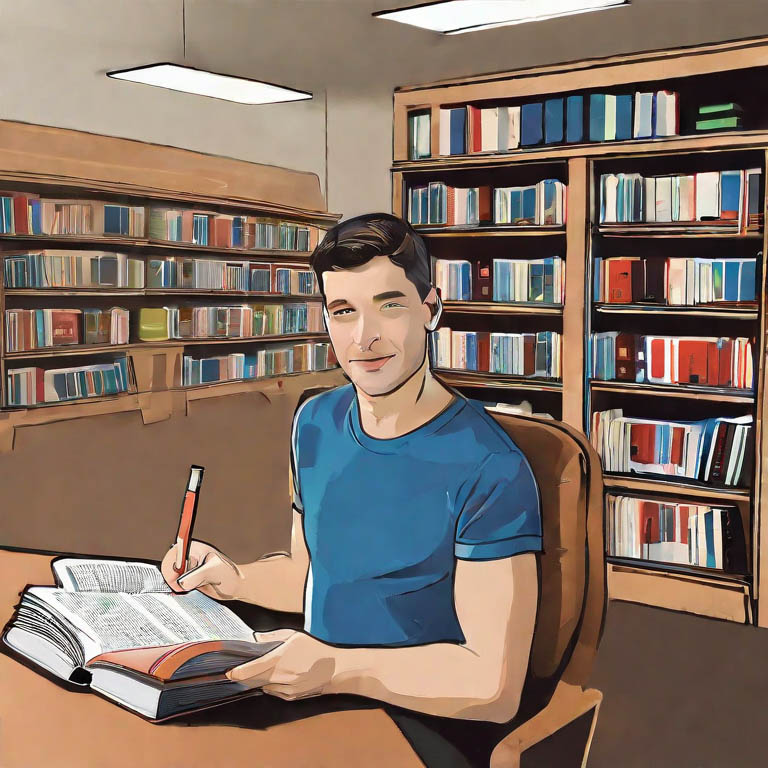










Оставить комментарии